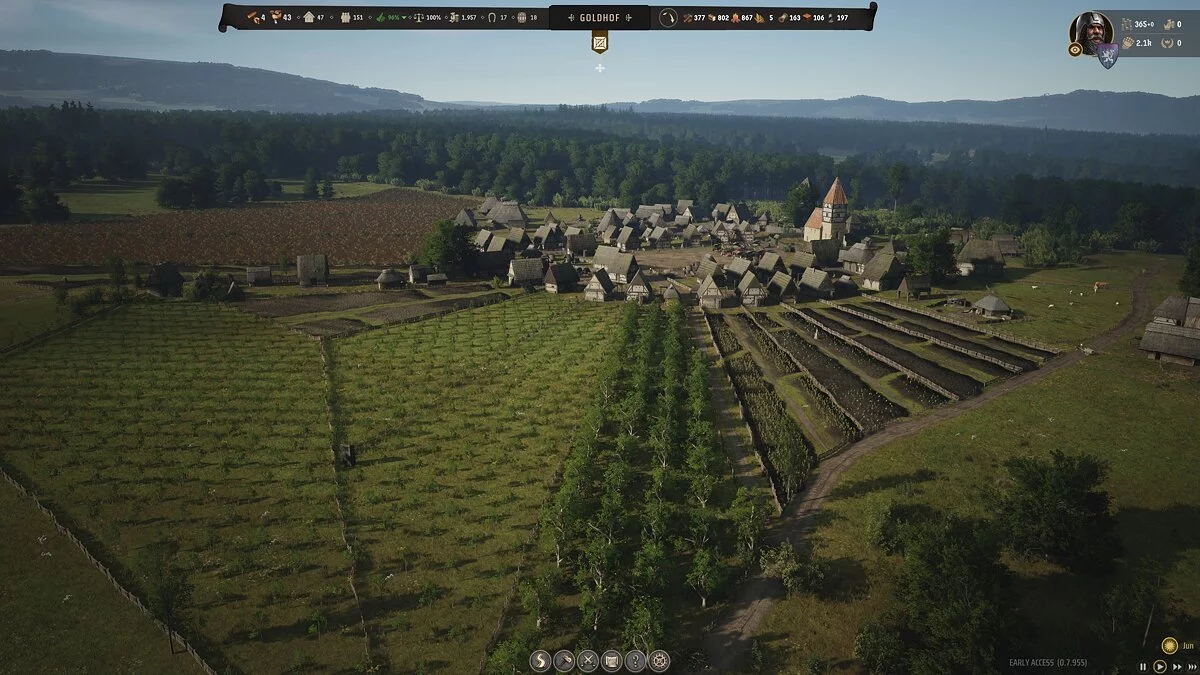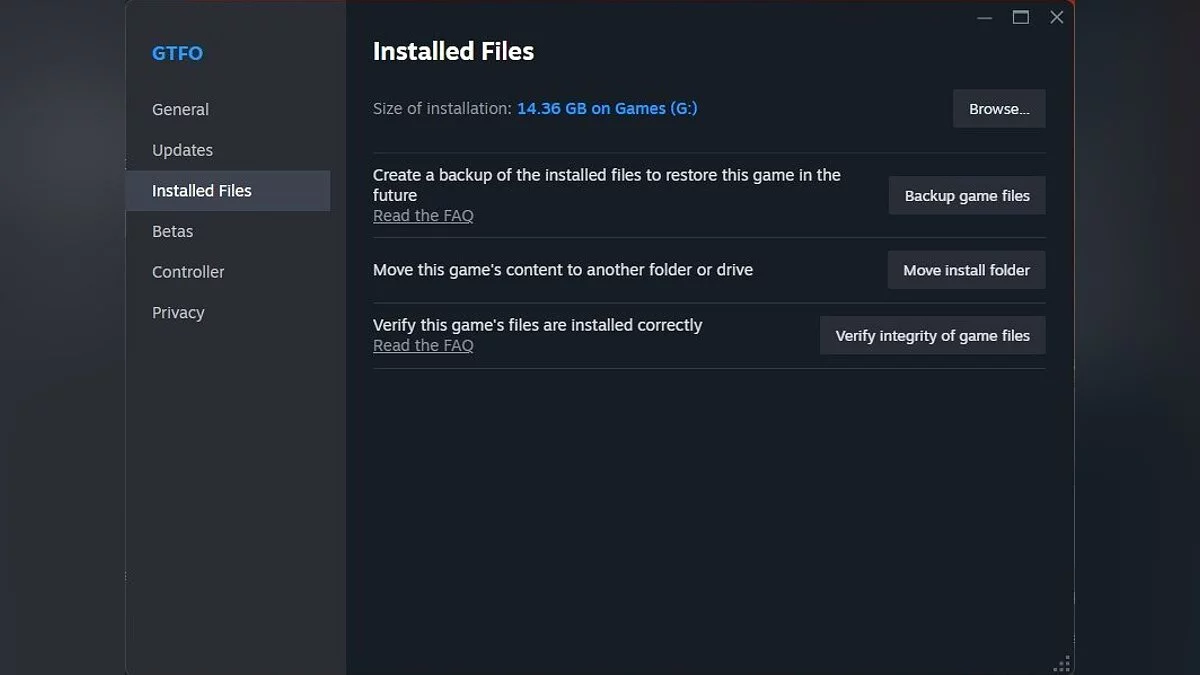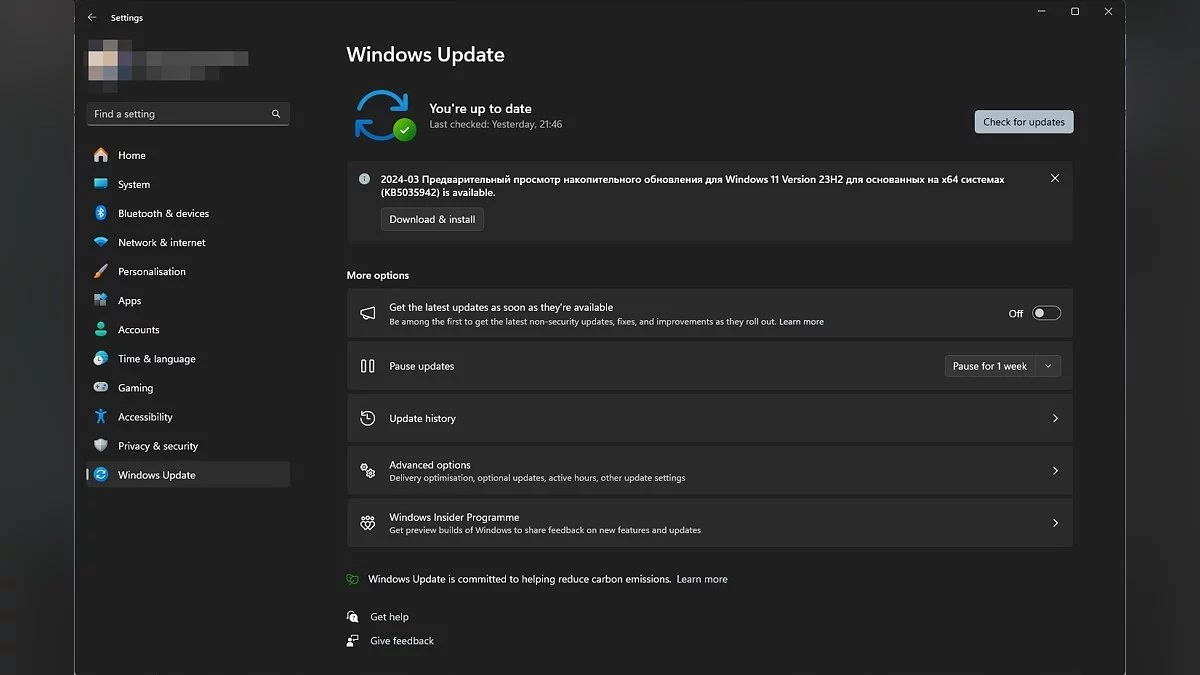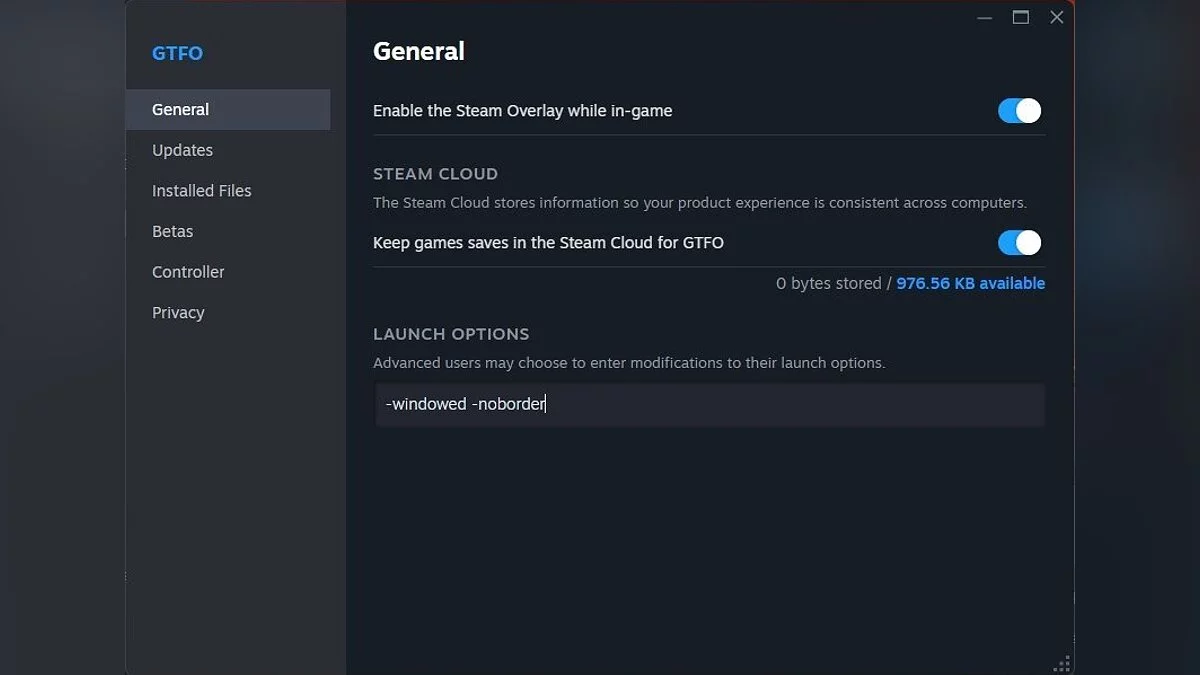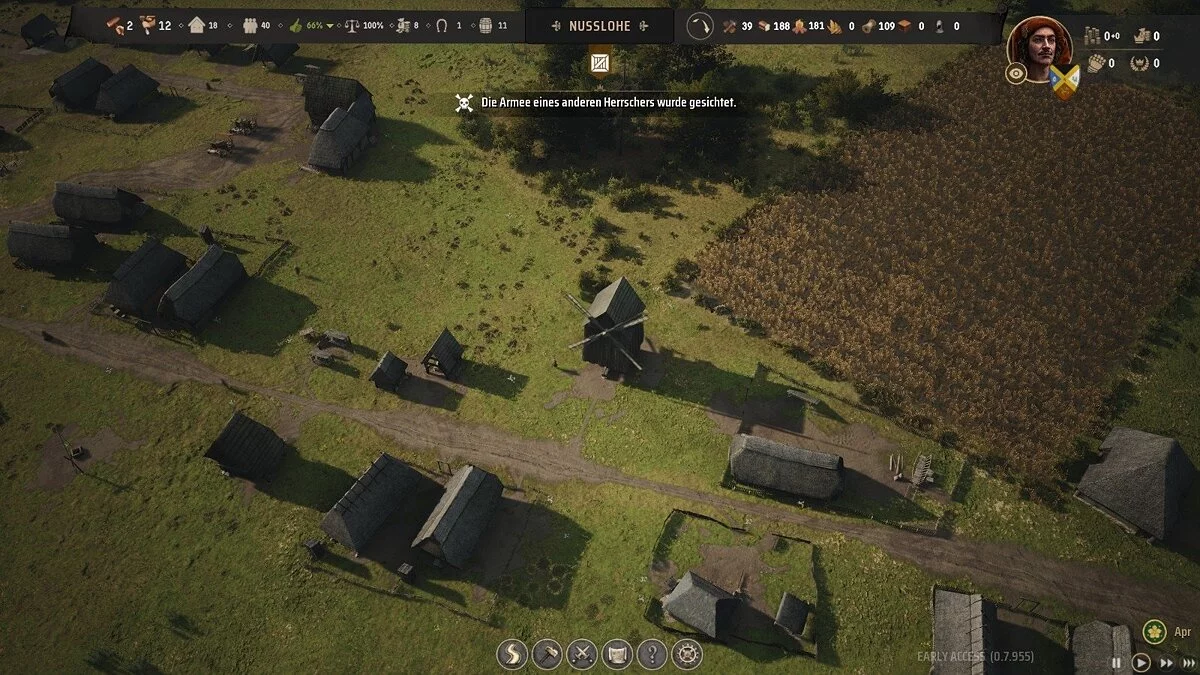Optimiser les graphismes de Manor Lords pour les PC bas de gamme : comment éliminer le flou et augmenter le FPS

Manor Lords est développé sur Unreal Engine 4. Le jeu de stratégie de construction de ville offre des visuels époustouflants, mais il rencontre également des problèmes d'optimisation et des chutes de fréquence d'images. Cela n'est pas surprenant, car le jeu a été lancé dans un état technique très brut. De plus, son développement est géré par une seule personne, qui ne peut physiquement pas adapter Manor Lords à une grande variété de composants dans un court laps de temps. Dans ce guide, nous explorerons les paramètres optimaux pour de bons graphismes et des performances stables.
Configuration système requise pour Manor Lords
Les exigences système minimales reflètent le seuil le plus bas des spécifications informatiques sur lesquelles le projet peut être lancé et fonctionner. Cependant, il est important de comprendre que disposer du minimum ne conduit pas toujours à une expérience de jeu confortable, car les joueurs pourraient devoir réduire les paramètres graphiques.
Composants pour les paramètres graphiques minimaux:
- Système d'exploitation: Windows 10 (version 64 bits);
- Processeur: Intel Core i5-4670 / AMD FX-4350;
- RAM: 8 Go;
- Carte graphique: NVIDIA GeForce GTX 1050 (2 Go) / AMD Radeon RX-460 (4 Go) / Intel Arc A380 (6 Go);
- Espace disque: 16 Go.
Contrairement au minimum, les exigences système recommandées reflètent une configuration informatique sur laquelle Manor Lords fonctionnera le mieux, garantissant des graphismes de haute qualité et des taux de rafraîchissement stables. Cependant, il convient de noter qu'actuellement, le projet n'a pas une bonne optimisation, donc même ceux avec du matériel puissant peuvent rencontrer des chutes de fréquence d'images et des problèmes de performance.
Composants pour les paramètres graphiques recommandés:
- Système d'exploitation: Windows 10 (version 64 bits);
- Processeur: Intel Core i5-7600 / AMD Ryzen 3 2200G;
- RAM: 16 Go;
- Carte graphique: NVIDIA GeForce GTX 1060 (6 Go) / AMD Radeon RX 580 (8 Go) / Intel Arc A580 (8 Go);
- Espace disque: 16 Go.
Pourquoi Manor Lords plante sur PC
Les plantages de Manor Lords sur PC peuvent être causés par diverses raisons :
- Des pilotes graphiques obsolètes peuvent ne pas prendre en charge les nouvelles technologies, entraînant des plantages.
- Des fichiers manquants ou corrompus deviennent souvent la raison de lancements incorrects ou de plantages.
- Des problèmes avec le composant redistribuable Microsoft Visual C++, nécessaire pour de nombreux jeux, peuvent provoquer des plantages.
- Des processus et tâches en arrière-plan, en particulier ceux provoquant des conflits avec le jeu, peuvent entraîner des plantages.
- Des problèmes de compatibilité avec les PC et des conflits avec les superpositions d'applications peuvent également causer des dysfonctionnements.
Résoudre ces problèmes implique souvent de mettre à jour les pilotes, de vérifier l'intégrité des fichiers via la plateforme numérique Steam, de réinstaller les composants Microsoft Visual C++, de fermer les applications en arrière-plan et de désactiver les superpositions. Nous allons examiner chacun de ces points dans la section sur les solutions générales pour résoudre les problèmes techniques dans Manor Lords.
Solutions Générales pour Résoudre les Problèmes Techniques dans Manor Lords
Cette section compile des méthodes testées pour résoudre les problèmes techniques qui sont recommandées à appliquer en premier. Ces étapes aideront à éliminer les problèmes les plus courants et à améliorer la stabilité du jeu sur PC.
Exécuter le Jeu en tant qu'Administrateur
Pour éviter les problèmes de lancement, il est recommandé d'essayer d'exécuter Manor Lords avec des droits d'administrateur. Souvent, en raison de restrictions de droits d'accès, cela peut ne pas fonctionner correctement. Voici comment procéder :
- Lancez Steam et allez dans la bibliothèque ;
- Trouvez Manor Lords dans la liste et faites un clic droit ;
- Dans le menu, sélectionnez Propriétés;
- Allez à l'onglet où les fichiers du jeu sur votre ordinateur sont affichés ;
- Ici, trouvez le fichier exécutable ManorLords-Win64-Shipping.exe et faites un clic droit ;
- Dans le menu contextuel, sélectionnez Exécuter en tant qu'Administrateur.
Cela peut aider à résoudre certains problèmes d'accès et permettre au jeu d'utiliser toutes les ressources système nécessaires.
Vérifier l'Intégrité des Fichiers
Vérifier et réparer les fichiers dans Steam résout souvent certains problèmes techniques qui surviennent lors du lancement du jeu.
- Ouvrez Steam et allez dans la bibliothèque ;
- Faites un clic droit sur Manor Lords et sélectionnez Propriétés;
- Dans la fenêtre des propriétés ouverte, allez à l'onglet Fichiers Locaux ;
- Cliquez sur le bouton Vérifier l'Intégrité des Fichiers du Jeu .
Mettre à Jour les Redistributables Microsoft Visual C++
Mettre à jour ou réinstaller les packages redistribuables Visual C++ peut résoudre des problèmes liés à des erreurs lors du lancement, des plantages et d'autres dysfonctionnements causés par un fonctionnement incorrect ou l'absence de ces composants. Il est recommandé de s'assurer que vous avez toutes les dernières versions des packages installés. Vous pouvez télécharger Microsoft Visual C++ depuis le site officiel de Microsoft.
Mettre à Jour DirectX
DirectX est un ensemble d'APIs développé par Microsoft qui permet aux logiciels de travailler directement avec le matériel vidéo et audio. Avoir la dernière version de DirectX peut aider à corriger certaines erreurs qui surviennent dans Manor Lords.
Dans les systèmes d'exploitation Windows 10 et Windows 11, DirectX se met à jour automatiquement via Windows Update. L'utilisateur doit simplement s'assurer que toutes les dernières mises à jour de Windows ont été installées, y compris celles optionnelles. De plus, vous pouvez télécharger la version actuelle de DirectX depuis le site officiel de Microsoft et l'installer manuellement.
Pour vérifier la version actuelle de DirectX sur votre PC, appuyez sur Win+R, tapez dxdiag, puis appuyez sur Entrée. L'outil de diagnostic DirectX s'ouvrira, où la version installée de DirectX sera affichée dans l'onglet Système .
Mettez à jour vos pilotes graphiques
Une installation propre des pilotes graphiques est une action obligatoire à entreprendre si vous avez rencontré des problèmes lors du lancement ou en jouant à Manor Lords. Cette action aide également à éliminer les conflits et les problèmes liés à des pilotes obsolètes ou corrompus. Voici comment procéder :
- Téléchargez un programme de désinstallation de pilotes. Utilisez un programme, tel que Display Driver Uninstaller (DDU), pour supprimer complètement toutes les traces des pilotes graphiques actuels.
- Téléchargez la dernière version du pilote. Rendez-vous sur le site officiel NVIDIA ou AMD et téléchargez la dernière version des pilotes pour votre carte graphique.
- Déconnectez-vous d'Internet : Cela empêche l'installation automatique des pilotes via Windows Update pendant le processus.
- Exécutez DDU et suivez les instructions pour sélectionner la suppression des pilotes actuels.
- Redémarrez votre ordinateur. Suivez les instructions de DDU et redémarrez votre système pour une suppression complète des pilotes.
- Installez les nouveaux pilotes. Après le redémarrage, installez les pilotes téléchargés sans vous connecter à Internet, pour éviter l'installation automatique des pilotes via Windows.
- Reconnectez-vous à Internet. Après l'installation réussie des pilotes, vous pouvez vous reconnecter à Internet.
Désactivez les applications d'overlay et fermez les applications en arrière-plan
Désactiver les overlays aide souvent à éliminer les problèmes de performance et de stabilité dans les jeux, y compris Manor Lords. Un overlay est une interface supplémentaire qui s'affiche par-dessus le jeu et fournit diverses fonctions telles que le chat, les indicateurs FPS, et d'autres. Souvent, les overlays peuvent augmenter la charge du système, ce qui affecte négativement la performance globale.
Assurez-vous de désactiver les overlays dans les applications suivantes :
- Steam;
- Discord;
- GeForce Experience;
- Xbox Game Bar.
Mettez à jour votre système Windows
Télécharger et installer les dernières mises à jour du système d'exploitation Windows est une autre étape importante que tous les joueurs devraient effectuer avant de lancer Manor Lords. Les mises à jour fournissent non seulement de nouvelles fonctionnalités, mais aident également à corriger les erreurs de compatibilité et à optimiser les performances, ce qui augmentera la stabilité du gameplay.
Pour vérifier les mises à jour :
- Dans la recherche, tapez Centre de mise à jour Windows;
- Ouvrez la fenêtre du même nom et cliquez sur le bouton Vérifier les mises à jour ;
- Le système commencera automatiquement à rechercher les mises à jour disponibles. Si des mises à jour sont trouvées, Windows les proposera pour installation ;
- Assurez-vous d'installer toutes les mises à jour disponibles — même celles qui sont optionnelles !
- Après l'installation, redémarrez votre PC.
Désactiver l'antivirus et le pare-feu
Désactiver votre antivirus et votre pare-feu ou ajouter le jeu à la liste des exceptions peut résoudre des problèmes de lancement de Manor Lords en raison de déclenchements de sécurité erronés.
Tout d'abord, essayez d'ajouter le jeu à votre liste d'exceptions antivirus. Ajoutez le chemin vers le dossier du jeu et le fichier exécutable ManorLords-Win64-Shipping.exe à la liste des exceptions afin que l'antivirus ne bloque pas le fonctionnement du fichier. Cela s'applique également à d'autres fichiers liés au jeu, par exemple, Steam.exe.
Désactiver le pare-feu Windows:
- Allez dans Panneau de configuration — Système et sécurité — Pare-feu Windows Defender;
- Dans le menu de gauche, sélectionnez Activer ou désactiver le pare-feu Windows Defender.
- Désactivez le pare-feu pour les deux réseaux : privé et public. N'oubliez pas de le réactiver après votre session de jeu pour protéger votre PC.
Exécuter le jeu en mode fenêtré
Certains utilisateurs ont signalé que le fait de jouer en mode fenêtré peut aider à résoudre des problèmes de compatibilité. Voici comment vous pouvez exécuter Manor Lords en mode fenêtré sans bordure :
- Ouvrez Steam et allez dans votre bibliothèque.
- Trouvez Manor Lords dans la liste, faites un clic droit dessus et sélectionnez Propriétés.
- Dans le menu de gauche, sélectionnez Général puis cliquez sur Définir les options de lancement.
- Entrez les arguments de ligne de commande suivants : -windowed -noborder.
- Enregistrez les modifications.
- Essayez de lancer Manor Lords via Steam et vérifiez s'il se lance dans le mode défini.
Paramètres de gameplay de Manor Lords
Certains paramètres de gameplay peuvent affecter les performances. Nous recommandons de ne pas toucher aux valeurs par défaut. Si vous rencontrez de sérieux problèmes d'optimisation, vérifiez les options énumérées ci-dessous pour conformité.
Auto-enregistrement. Il vaut mieux ne pas toucher à ce paramètre pour éviter de l'endommager accidentellement. La version actuelle du jeu peut facilement corrompre un fichier ou oublier de sauvegarder les progrès. Si le jeu est installé sur un HDD, choisissez un intervalle de 15 minutes.
Autoriser l'attribution à plusieurs groupes à la fois. Ce paramètre permet aux unités d'être dans plus d'un groupe de contrôle. Elles peuvent être utilisées dans plusieurs sélections simultanément. Extrêmement utile pour les engagements de combat. N'affecte pas les performances.
Fenêtres de tutoriel. Ce paramètre n'affecte pas les performances mais aide les nouveaux venus à comprendre les fonctionnalités de base du gameplay.
Réaction lors de la détection d'ennemis. Vous pouvez ralentir le gameplay, mettre Manor Lords en pause, ou laisser tout inchangé en mode combat. Nous recommandons de choisir l'option de ralentir afin que vos unités continuent d'exécuter leurs tâches. Ne le mettez pas sur arrêter, car le jeu pourrait se figer au moment le plus inopportun.
Changement décoratif pour le jour et la nuit. Ajoute un cycle jour-nuit au jeu, entraînant un changement du paysage. Ce paramètre est purement cosmétique et n'affecte pas les performances.
Paramètres graphiques de Manor Lords
Voici tous les paramètres graphiques pour Manor Lords. Comme il ne s'agit pas d'un jeu multijoueur, vous pouvez sacrifier le taux de rafraîchissement pour des graphismes plus clairs et une meilleure qualité d'image. Nous allons expliquer quels paramètres utiliser pour la meilleure expérience de jeu.
Mode d'affichage. Si vous n'avez pas de préférences spécifiques, vous pouvez choisir le mode plein écran. Si vous souhaitez utiliser d'autres programmes pendant le jeu, choisissez le mode fenêtré.
Résolution. Choisissez ce qui est défini par défaut sur votre moniteur.
Anti-aliasing. Désactivé, FXAA, TAA laissent le jeu à sa résolution native. L'effet de marche peut rester, mais il n'y aura pas de léger flou sur les graphismes. De plus, vous aurez des options : Activer les réflexions et Échelle de résolution 3D. La première n'affecte pas les performances mais ajoute un effet cinématographique. La seconde dégrade significativement l'image à des valeurs inférieures à 100 %, mais réduit la charge sur la carte graphique. À une valeur de 150 %, la netteté et la clarté de l'image augmenteront, mais la charge sur le système augmentera considérablement.
- L'option FSR (AMD et GTX) active le redimensionnement d'image suréchantillonné et augmente le taux de rafraîchissement. Choisissez le mode Équilibré pour obtenir une image et un FPS optimaux.
- L'option DLSS (RTX) active le redimensionnement d'image suréchantillonné et augmente le taux de rafraîchissement. Choisissez le mode optimal et activez l'option DLSS dynamique afin que le jeu puisse ajuster indépendamment la profondeur de la réduction de résolution pour les performances requises.
- L'option XESS (Intel) active le redimensionnement d'image suréchantillonné et augmente le taux de rafraîchissement. Choisissez le mode optimal pour la meilleure qualité.
Synchronisation Verticale. Ouvrez le jeu et réduisez l'échelle d'affichage. Déplacez la caméra d'un coin à l'autre. Si vous ne remarquez aucune déchirure et que l'image reste stable, alors vous pouvez ne pas activer cette option. Dans d'autres cas, appuyez sur Activé.
Taux de Rafraîchissement Maximum. Essayez de le régler à 120 si vous ressentez des déchirures d'image et des secousses nettes.
Augmentation de la Netteté. Réglez selon vos préférences. Vous obtiendrez plus de détails avec une haute netteté, mais l'image deviendra plus granuleuse. N'affecte pas significativement les performances.
Qualité des Shaders. Réglez sur moyen pour obtenir une image optimale. À des réglages inférieurs, les arbres et l'herbe deviennent des objets statiques. Cela impacte considérablement le réalisme des graphismes.
Qualité des Ombres. Abaissez ce réglage pour améliorer les performances. Cela charge fortement le système et nécessite un CPU puissant. En mode Bas, les ombres perdent leurs contours et deviennent floues.
Qualité du Post-traitement. Un réglage important pour l'image globale. Il affecte le détail de l'image et la qualité des effets de lumière. En même temps, cela peut prendre jusqu'à 20 images de performance selon le niveau de préréglage. Essayez de le régler sur Élevé et vérifiez le jeu pour les FPS.
Approximation de la Lumière Réfléchie. Cette option affecte les effets visuels et la diffusion d'une certaine brume. La désactiver augmente les performances mais détériore considérablement les graphismes. Gardez-le à une qualité moyenne.
Nuages Volumiques. La qualité de ce réglage peut être remarquée en mode aventure à la troisième personne. Dans d'autres cas, vous ne verrez pas de différence particulière si vous désactivez les nuages. De plus, vous gagnerez 4-5 images en performance.
Résolution des Textures de Paysage. Ce paramètre affecte le détail du terrain. En zoomant, vous ne verrez pas de différence significative entre bas et haut. De près, le flou de l'environnement sera perceptible. Réglez-le sur moyen si vous avez une carte graphique faible.
Distance de Vision. Nous recommandons fortement de garder cette valeur au moins sur Élevé. La beauté de Manor Lords réside dans ses graphismes détaillés. Vous pourrez observer les habitants locaux et remarquer même les plus petites nuances. Si vous réglez la distance de vision sur bas, votre colonie deviendra soudainement sans vie. Augmenter l'échelle n'affectera pas la densité de détail.
Densité de l'Herbe. Réglez sur qualité Élevée. À des réglages inférieurs, une texture trouble apparaîtra, gâchant l'apparence générale. Cette option n'affecte pas significativement les performances.
Distance d'Affichage de l'Herbe. Détermine à quelle distance l'herbe en haute définition sera générée. Réglez la valeur sur qualité Élevée. La végétation a un effet mineur sur les performances.
Qualité de la Végétation. Cette option affecte le détail des arbres. Ajustez le paramètre comme bon vous semble. Nous vous recommandons de le régler sur Élevé et de profiter des graphismes réalistes. Avec des options inférieures, la végétation devient semblable à du plastique.
Autres guides
- Comment améliorer votre établissement dans Manor Lords
- Comment construire un manoir dans Manor Lords
- Comment obtenir des vêtements dans Manor Lords : où trouver du cuir, de la laine, du lin, des chaussures et des capes
- Comment survivre à votre premier hiver rigoureux dans Manor Lords
- Comment résoudre le manque d'eau souterraine dans Manor Lords
- Comment fabriquer des armes et des armures dans Manor Lords
- Guide du débutant pour Manor Lords : Astuces et conseils
- Comment obtenir plus de familles et augmenter le niveau d'approbation dans Manor Lords
- Comment élever des moutons dans Manor Lords
- Comment obtenir plus de familles et augmenter le niveau d'approbation dans Manor Lords
- Comment fabriquer des armes et des armures dans Manor Lords
- Les Manor Lords ont pris la première place dans le classement des jeux les plus populaires de la semaine sur Steam
-
Comment survivre à votre premier hiver rigoureux dans Manor Lords
-
Comment obtenir plus de familles et augmenter le niveau d'approbation dans Manor Lords
-
Comment fabriquer des armes et des armures dans Manor Lords
-
Guide du débutant pour Manor Lords : Astuces et conseils
-
Comment construire un manoir dans Manor Lords